«Техника сетевых атак»
| Вид материала | Краткое содержание |
- Комплексный подход к обнаружению сетевых атак, 70.8kb.
- Предотвращение атак: революция или эволюция?, 98.18kb.
- Темы курсовых работ по дисциплине «Безопасность и управление доступом в ис» Модель, 15.44kb.
- Технические особенности сетевых сообществ и их педагогические следствия, 124.33kb.
- А. А. Грабко научный руководитель В. С. Горбатов, к т. н., доцент Московский инженерно-физический, 29.26kb.
- Это комплекс взаимосвязанных и согласованно функционирующих программных и аппаратных, 277.11kb.
- Лекция: Определение локальных сетей и их топология Вэтой лекции говорится о базовой, 250.42kb.
- Лекция: Определение локальных сетей и их топология Вэтой лекции говорится о базовой, 318.77kb.
- Тутер Нина Валерьевна Клинико-психофизиологический анализ панических атак при различных, 560.1kb.
- Использование современных компьютерно-сетевых технологий в информационном обеспечении, 158.29kb.
Удаленное выполнение программ (глава для начинающих)
- В этой главе:
- История возникновения telnet
- Устройство telnet-сервера
- Настойка telnet-клиента
- Вход в удаленную систему
Пару десятков лет назад о персональных компьютерах никто и мечтать не смел. В то время электронно-вычислительные машины занимали целые помещения (ну если не помещения, то шкафы – точно) и стоили жутко дорого. Как правило, один компьютер покупался целиком на всю фирму (или университет) и обслуживал десятки терминалов.
Врезка «замечание»
Протокол telnet был разработан в начале 80-х годов в качестве типового метода 8-битной двунаправленной связи между виртуальным терминальным устройством и компьютером. Виртуальным терминал назван для того, чтобы отличать его от обычного (неинтеллектуального, dumb). По мере снижения цен на персональные компьютеры найти неинтеллектуальные терминалы становится все труднее. Многие из них представляют собой просто экран и клавиатуру, соединенные с компьютером через последовательный интерфейс. Персональные компьютеры, оснащенные собственными процессорами, ОЗУ и дисковой памятью, гораздо универсальнее и быстро вытесняют неинтеллектуальные терминалы. Около десяти лет назад, когда я работал в фирме, производящей UNIX-компьютеры, только высшее руководство имело свои собственные ПК, у простых смертных были установлены терминалы, подключенные по каналам со скоростью передачи 9600 бит/с. А счастливые пользователи ПК связывались с центральными UNIX-компьютерами с помощью DOS-версии telnet.
Зан Олифан
Терминалом тогда называли маломощный компьютер, обслуживающий монитор и клавиатуру, а все вычисления выполняла высокопроизводительная96 ЭВМ. Подобная схема жива и сегодня – именно так функционируют современные суперкомпьютеры, да и не только они.
Программа, выполняющаяся на центральной ЭВМ, получает с терминала исходные данные, выполняет все необходимые вычисления и отправляет результат своей работы обратно на терминал. Ну, чем не классический пример, иллюстрирующий идеальную концепцию ввода-вывода?
Потребность стандартизации взаимодействия терминала с удаленным компьютером возникла еще на заре развития ARPANET, и в результате этого в 1969 году на свет появился протокол telnet (сокращение от telecommunication network protocol – сетевой коммуникационный протокол). С его помощью удавалось осуществить заход на сервер с удаленного терминала, и необходимость иметь аппаратный доступ к узлу (попробуй-ка ее обеспечить!) отпадала. Помимо telnet был разработан и проколол rlogin, впервые появившийся в 4.2 BSD UNIX и предназначавшийся для удаленного управления терминалами между UNIX-узлами. В отличие от универсального telnet, протокол rlogin мог использоваться только в среде UNIX. Это упрощало его программирование, но и ограничивало области применения. Поэтому, в настоящее время протокол telnet по популярности заметно превосходит rlogin.
Оба протокола будут подробно рассмотрены в главе «Протокол telnet и rlogin», здесь же они будут кратко описаны в общих чертах.
Технически удаленный доступ в систему можно реализовать перенаправлением ввода-вывода. В самом деле, какая разница соединен терминал с компьютером проводами или межконтинентальной сетью Internet? С точки зрения прикладных программ терминал всегда остается терминалом, даже если физически не существует в природе. В UNIX любое устройство (в том числе виртуальное) может представляться в виде файла. А файл в свою очередь – это объект, поддерживающий, по крайней мере, две основных операции – чтения и записи данных. Поэтому, Internet-соединение можно представить как некоторый воображаемый файл.
Грубо говоря, все премудрости telnet-сервера сводятся к умению запихать терминальный ввод-вывод в TCP-соединение (хотя теоретически можно создать telnet и на базе UDP протокола). Схематично взаимодействие между telnet-сервером и telnet-клиентом показано на рисунке t26_1.jpg
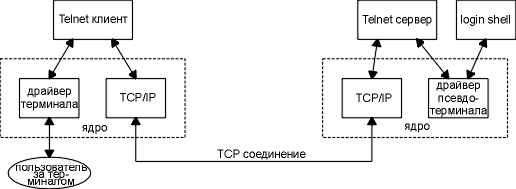
Рисунок t26_1.jpg Модель взаимодействия telnet-клиента с telnet-сервером
На бумаге все, как всегда, просто, но вот на деле возникает множество непредвиденных сложностей, вынуждающих идти на всевозможные ухищрения. Это вряд ли интересно начинающим, поэтому вернемся к нашим баранам, отослав профессионалов к главе «Протоколы telnet и rlogin», в которой тот описывается во всех подробностях.
На заре развития Internet, когда еще никто не успел додуматься до WEB, а центром сетевой жизни были почта и Usenet, протокол telnet оказался основным средством межсетевого общения. Сегодня же подобный сервис – большая экзотика. И вряд ли сложно догадаться почему – слишком много развелось за последнее время вредителей и вандалов всех мастей, а удаленное выполнение программ – мощное оружие в руках злоумышленника, вот и стали администраторы закрывать ворота на свои сервера.
К счастью, в Internet существует несколько хороших бесплатных telnet-серверов, предоставляющих бесплатный доступ. В книге для большинства экспериментов будет использоваться hobbiton.org, но читатель может выбрать и другой сервер, огромный список которых находится на страничке ссылка скрыта.
Достаточный признак наличия telnet-сервера на узле – открытый двадцать третий порт. Впрочем, далеко не каждый сервер пускает к себе всех желающих. Сразу же после установки соединения запрашивается имя пользователя и пароль, но только в редких случаях удается ввести нечто вроде “guest” (в переводе на русский «гость») или “newuser” (в переводе на русский «новый пользователь»).
Для общения с telnet-сервером потребуется telnet-клиент. Какой именно выбрать – зависит от вкуса читателя, в книге же будет использоваться исключительно telnet.exe, входящий в штатную поставку Windows 9x/Windows NT. Это не лучший выбор и его возможности сильно ограничены, но он всегда доступен любому пользователю, в то время как остальные утилиты еще попробуй-ка, разыщи!
Врезка «информация»*
Приложение telnet.exe, поставляемое с Windows 95 и Windows 98, содержит ошибку, связанную с переполнением буфера слишком длинным аргументом командной строки. Это позволяет выполнить любой код на компьютере жертвы, стоит ей кликнуть по ссылке в окне браузера, наподобие telnet://server.com/xxxxxxxx, где “xxxx….” специальным образом подобранная последовательность97.
До начала работы любого клиента необходимо настроить. Ниже будет показано как это сделать на примере штатного клиента Windows. Остальные же клиенты конфигурируются в той или иной степени аналогично. Запустив telnet.exe, необходимо вызывать диалог «Параметры терминала», активируя пункт меню “~Терминал/Параметры”. Появляется следующее окно (смотри рисунок 059):

Рисунок 059 Параметры терминала telnet.exe
При работе с telnet-сервером флажок «Отображение ввода» (другой распространенный вариант названия этой опции «Локальное эхо»98) необходимо сбросить, иначе все вводимые с клавиатуры символы будут дублироваться. Это происходит потому, что telnet-сервер возвращает клиенту все символы, набранные им с клавиатуры. Не может же пользователь работать вслепую?
Это кажется настолько очевидным, что существование альтернативных вариантов просто не укладывается в голове, но, несмотря на это они существуют! Напротив, в большинстве экспериментов, описываемых в книге, флажок «Отображение ввода» придется устанавливать, поскольку такие сервера как, например, SMTP, POP3, HTTP «молча» проглатывают отдаваемые пользователем команды и возвращают результат своей работы, но не отображают принятые символы на терминале. Однако клиент telnet может самостоятельно выводить на экран все нажатые клавиши, если флажок «Отображение ввода» установлен.
Две следующие опции управляют формой курсора. Значение их определяется вкусами и пристрастиями пользователя. Установка флажка «мерцающий курсор» приводит к миганию, позволяя его легче отыскать на экране. Если же мерцание раздражает – этот флажок можно сбросить.
Форму курсора предлагается выбрать между «простым» и «прямоугольным». «Простая» приводит к появлению на экране символа прочерка, изображенного на рисунке 063. Напротив, прямоугольный курсор занимает всю строку целиком и выглядит так, как показано на рисунке 062.

Рисунок 062 Вид курсора при установленном флаге «прямоугольный курсор»

Рисунок 063 Вид курсора при сброшенном флаге «прямоугольный курсор»
«Клавиатура VT100» указывает на необходимость эмуляции клавиатуры терминала VT-100, отличающегося от обычных терминалов наличием клавиш-стрелок, управляющими положением курсора. Если этот флажок сбросить, в редакторе vi придется пользоваться клавишами ‘hjkl’, что может оказаться несколько непривычно современному пользователю, поэтому “VT100” лучше всегда держать установленным.
Размер буфера это число строк, которые будет запоминать telnet-клиент, допуская возможность прокрутки окна. Рекомендуется установить достаточно большое значение, иначе вывод результатов работы программы станет уходить «вверх» за окно, и не будет никакой возможности вернуть его назад. Впрочем, в качестве альтернативы telnet.exe допускает протоколирование сеанса работы, – сохранение всех нажатых клавиш и полученной от сервера информации в файле протокола.
Протоколирование – часто необходимая в работе вещь и лучше ее всегда держать включенной. Для этого достаточно открыть меню “~Терминал/Начать протоколирование” и указать имя файла в который будет вестись запись. Закончить сеанс протоколирования можно либо выходом из telnet, либо прекращением протоколирования командой меню “~Терминал/Закончить протоколирование”.
Наконец, шрифты, как и цвет фона окна, задаются каждым по своему вкусу и желанию и на работу терминала ничуть не влияют.
Таким образом, до начала сеанса с telnet-сервером необходимо сбросить флажок «Отображение ввода» и установить «Эмуляция VT100», значения всех остальных могут варьироваться в зависимости от вкусов пользователя.
Врезка «замечание»
В поставку Windows 2000 входит значительно измененный, консольный, telnet клиент, краткое описание которого находится в главе «Обзор telnet клиентов». Однако допустимо использование прежнего, графического telnet-клиента, взятого из поставки Windows 95 (Windows 98) или Windows NT 4.x. Для этого достаточно скопировать один исполняемый файл telnet.exe.
Но старый клиент не способен соединится с telnet сервером Windows 2000, поскольку не поддерживает NTLM аутентификацию, которую настоятельно рекомендуется использовать в целях безопасности. Со всеми же остальными задачами, описанными в этой книге, он успешно справляется.
Следующий эксперимент демонстрирует подключение к telnet серверу hobbiton.org и регистрацию нового пользователя. Для этого необходимо выбрать пункт меню “~Подключить/Удаленная система”. Когда на экране появится диалоговое окно, изображенное на рисунке 060 в поле «Имя узла» указать «hobbiton.org» (или адрес другого узла, к которому необходимо подключиться на данный момент). Содержимое поля «порт» на данном этапе необходимо оставить по умолчанию, то есть “telnet” или ввести численное значение порта – “23” и выбрать “vt100” в «Типе терминала».

Рисунок 060 Диалог «подключение»
Затем нажать кнопочку «подключить», и пару секунд появится заставка “OpenBSD”99, и требование ввести имя пользователя и пароль (смотри рисунок 061).
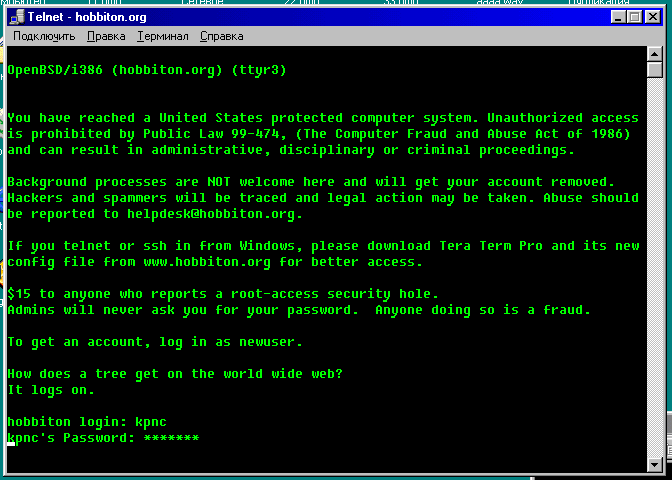
Рисунок 061 Начало telnet-сессии с сервером
Если ввести свое имя и взятый наугад пароль, сервер поругается,– не знаем мы, мол, таких проходимцев, пробуйте еще раз. Для регистрации нового пользователя необходимо в качестве имени ввести “newuser”. Сервер задаст несколько придирчивых вопросов о поле, возрасте, месте проживания и через некоторое время, варьирующиеся от десятков минут до нескольких дней, создаст новый аккаунт и пустит в систему.
